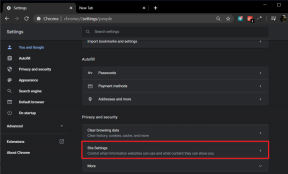6 најбољих начина за решавање проблема са синхронизацијом на Мицрософт Едге-у
Мисцелланеа / / March 10, 2022
Тхе Функционалност синхронизације у Мицрософт Едге-у омогућава вам да приступите својим обележивачима, лозинкама, екстензијама и другим подацима прегледања на било ком од ваших уређаја. Осим тога, сви ваши подаци остају савршено безбедни док се чувају на серверу. Проблем се јавља када Едге наиђе на проблеме и не успе исправно да синхронизује ваше податке.
 Ако сте и ви приморани да стално изнова чувате своје лозинке, обележиваче и друга подешавања прегледача јер Едге не синхронизује податке, ми смо ту да вам помогнемо. Прођите кроз доленаведена решења да бисте решили проблеме са синхронизацијом који се понављају на Мицрософт Едге-у.
Ако сте и ви приморани да стално изнова чувате своје лозинке, обележиваче и друга подешавања прегледача јер Едге не синхронизује податке, ми смо ту да вам помогнемо. Прођите кроз доленаведена решења да бисте решили проблеме са синхронизацијом који се понављају на Мицрософт Едге-у.
1. Омогући синхронизацију
Можете почети тако што ћете проверити подешавања синхронизације у Едге-у. Ако је синхронизација онемогућена, Едге неће успети да синхронизује ваше податке прегледања на различитим уређајима. Ево како да проверите.
Корак 1: Отворите Мицрософт Едге. Додирните икону свог профила у горњем десном углу и кликните на Управљање подешавањима профила.

Корак 2: Отворите подешавања синхронизације.

Корак 3: Проверите тренутни статус синхронизације. Ако пише Не синхронизује се, кликните на Укључи синхронизацију.
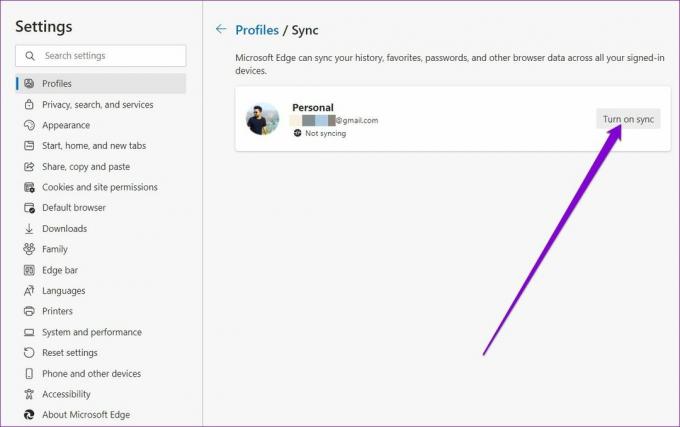
4. корак: Поред тога, обавезно проверите и појединачна подешавања синхронизације.

Када завршите, поново покрените Едге да бисте видели да ли синхронизација сада ради добро.
2. Ресетуј синхронизацију
Ако Едге не успе да синхронизује ваше податке прегледања чак и након што сте га омогућили, можете покушати да ресетујете синхронизацију у Едге-у. За ово ћете се прво морати одјавити са Едге-а на свим другим уређајима. Након тога, следите доле наведене кораке да бисте извршили ресетовање.
Корак 1: Отворите Мицрософт Едге. Укуцај едге://сеттингс/профилес/синц у траци за адресу на врху и притисните Ентер.
Корак 2: Померите се надоле и кликните на дугме Ресетуј синхронизацију.

Корак 3: Означите оквир који гласи „Настави синхронизацију на овом уређају након ресетовања синхронизације“ и притисните Ресетуј.

3. Дозволите страници Мицрософт налога да сачува колачиће
Дозвољавање страници вашег Мицрософт налога да чува колачиће осигурава да ће сви ваши подаци прегледања бити сачувани. Пратите доле наведене кораке да бисте дозволили страници Мицрософт налога да чува податке на вашем уређају.
Корак 1: У Мицрософт Едге-у користите икону менија са три тачке да бисте отворили Подешавања.

Корак 2: Пребаците се на картицу Колачићи и дозволе за сајт са леве стране. Идите на „Управљање и брисање колачића и података о сајтовима“.

Корак 3: Кликните на дугме Додај поред Дозволи.
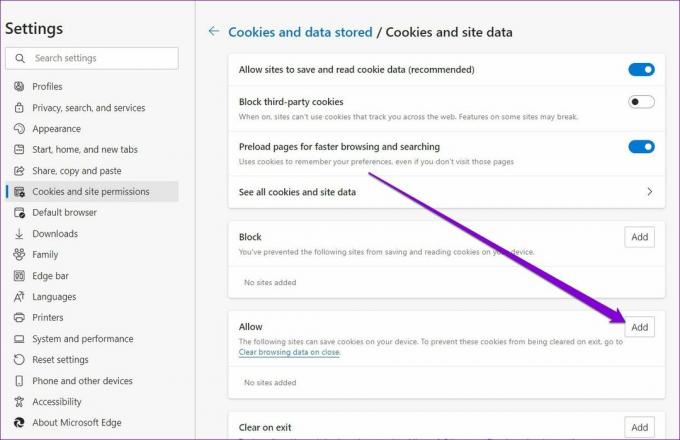
4. корак: Укуцај аццоунт.мицрософт.цом у пољу Сајт и кликните на Додај.

Осим тога, такође морате да се уверите да Едге није конфигурисан да обрише колачиће када изађете из прегледача.
Корак 1: Отворите подешавања на Едге-у.
Корак 2: Користите лево окно да бисте се кретали до картице „Приватност, претрага и услуге“. Померите се надоле до одељка Обриши податке прегледања и кликните на „Одаберите шта желите да обришете сваки пут када затворите прегледач“.

Корак 3: Омогућите „Колачиће и друге податке о сајтовима“ ако већ нису. Затим кликните на дугме Додај поред Не бриши.

4. корак: Унесите страницу свог Мицрософт налога и кликните на Додај.

То је то. Ово би требало да помогне Едге-у да сачува ваше податке прегледања и отклони све проблеме са синхронизацијом са којима се можда суочавате.
4. Онемогући екстензије
Користећи проширења на Едге-у омогућава вам да олакшате своје искуство прегледања и побољшате продуктивност. С друге стране, нека од ових екстензија трећих страна такође могу понекад бити у сукобу са Едге-овом функционалношћу. Да бисте открили које од ових проширења узрокује проблем, мораћете да их све онемогућите и омогућите једно по једно.
Корак 1: Отворите Мицрософт Едге. Укуцај едге://ектенсионс/ у адресној траци на врху и притисните Ентер.
Корак 2: Искључите прекидаче поред екстензија да бисте их искључили.

Када завршите, поново покрените Едге да бисте видели да ли Едге сада може да синхронизује податке. Ако то реши ваш проблем, мораћете да омогућите проширења једно по једно да бисте изоловали злонамерно.
5. Обриши податке из кеша
Као и сваки други претраживач, Едге прикупља податке из кеша док сурфујете вебом. Ово му помаже да уштеди пропусни опсег и побољша време учитавања. Али када се ти кеш подаци покваре, то више штети него што помаже. Можете пробати брисање постојећих кеш података да видимо да ли то решава проблеме са синхронизацијом на Едге-у.
Корак 1: У Мицрософт Едге-у, притисните Цтрл + Схифт + Делете на тастатури да бисте приказали панел за брисање података прегледања.
Корак 2: Користите падајући мени под Временски опсег да бисте изабрали Све време. Изаберите „Кеширане слике и датотеке“ и притисните Обриши одмах.
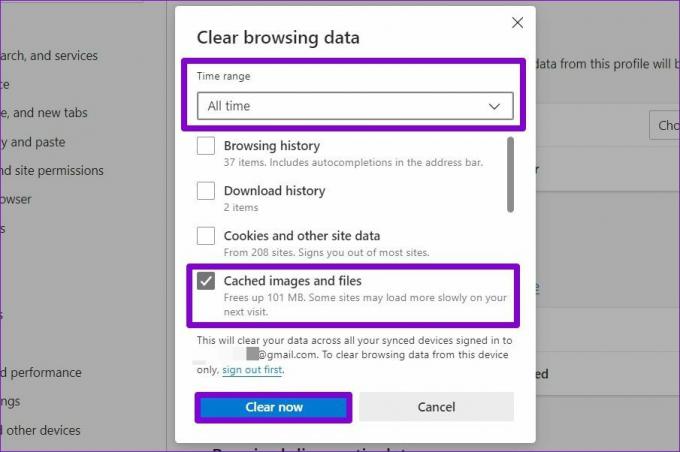
6. Ресет Едге
Ако сте овде, онда је сигурно рећи да вам горња решења нису успела. Као последње средство, можете покушати ресетовање Едге на подразумевана подешавања. Пошто ово уклања сва ваша проширења и већину ваших подешавања, ово би сигурно требало да реши све проблеме са синхронизацијом са Мицрософт Едге-ом.
Корак 1: У Мицрософт Едге укуцајте едге://сеттингс/ресет у адресној траци на врху и притисните Ентер.
Корак 2: Изаберите Врати поставке на њихове подразумеване вредности и притисните Ресет да бисте потврдили.
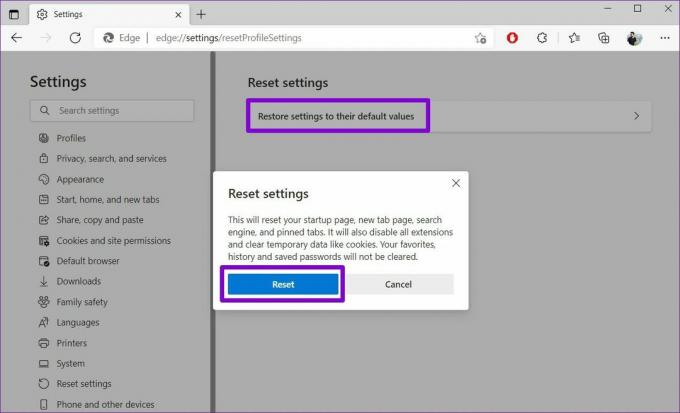
Синхронизовано са вашим потребама
Синхронизација ваших података прегледања вам омогућава да уживате у беспрекорном искуству прегледања уз приступ вашим обележивачима, лозинкама и другим подацима прегледача у сваком тренутку. Повремено можете наићи на случајеве у којима Едге не успе да синхронизује податке или синхронизација буде паузирана. У таквим случајевима, горе наведена решења би требало да помогну.
Последњи пут ажурирано 3. марта 2022
Горњи чланак може садржати партнерске везе које помажу у подршци Гуидинг Тецх. Међутим, то не утиче на наш уреднички интегритет. Садржај остаје непристрасан и аутентичан.

Написао
Панкил је по занимању грађевински инжењер који је свој пут започео као писац у ЕОТО.тецх. Недавно се придружио Гуидинг Тецх-у као слободни писац да би покрио упутства, објашњења, водиче за куповину, савете и трикове за Андроид, иОС, Виндовс и Веб.